經常使用Mac來截圖或是塞滿了一堆桌布圖片,過一段時間就想要來整理,手動一個個修改其實速度上很慢,那有沒有便利的批次改檔名工具可使用呢?其實 macOS 就已經內建了批次改檔名、重新命名工具,甚至還可以自訂格式、取代文字和加入文字三種命名方法。
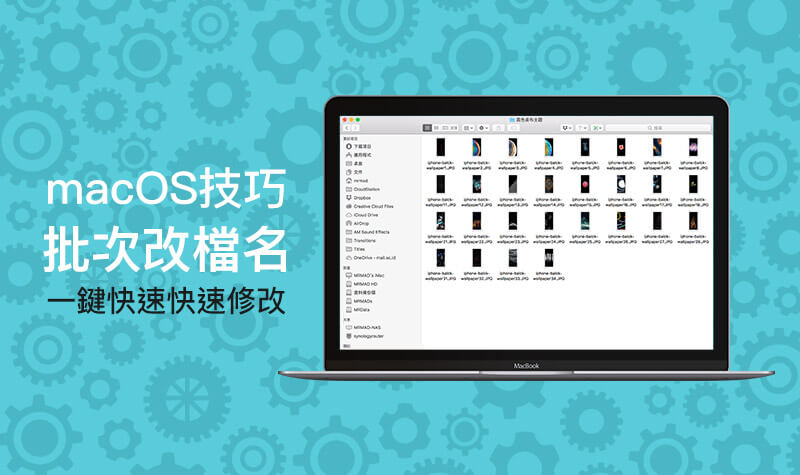
Mac批次修改檔名教學
步驟 1
選取想要批次修改檔名的檔案。
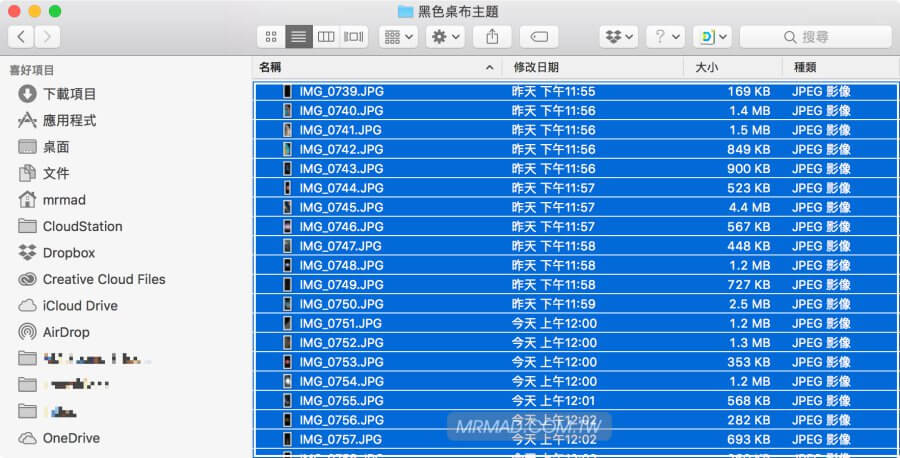
步驟 2
點選右鍵選擇「重新命名 xx 個項目•••」。
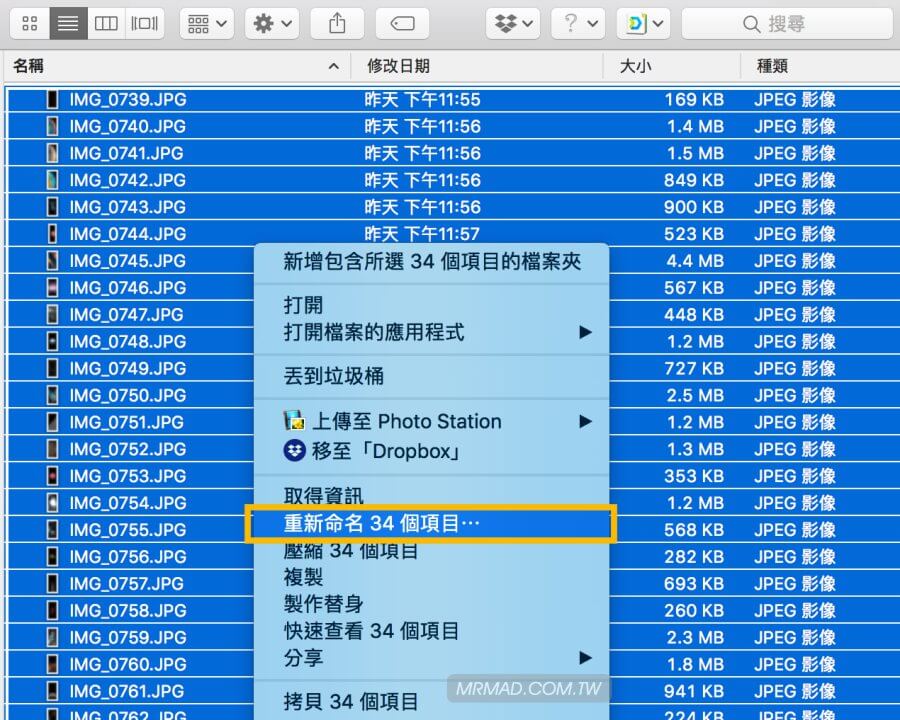
步驟 3
此時就會出現重新命名 Finder 項目視窗,可根據自己的需求修改「取代文字」、「加入文字」或「格式」命名方式。這次示範為要批次修改大量圖片檔案,就直接選擇「格式」。
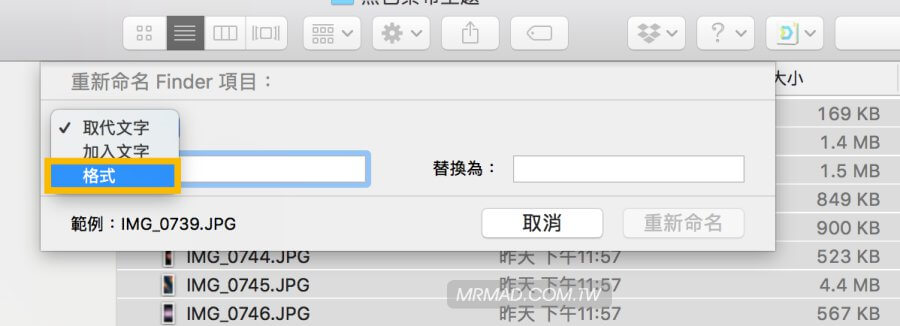
步驟 4
直接在自訂格式內輸入想要修改的檔案名稱,檔名最後面會自動加入流水編號或時間/日期等,確定後就可以按下「重新命名」鍵。
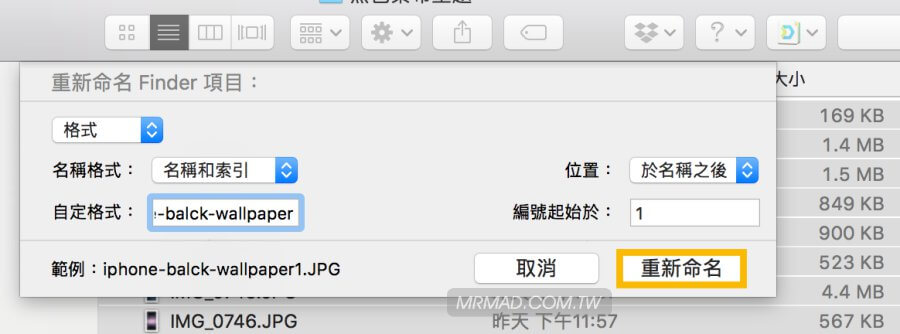
步驟 5
就會看見全部一秒內批次改好剛所選取的檔案名,是不是感覺到很快速呢?
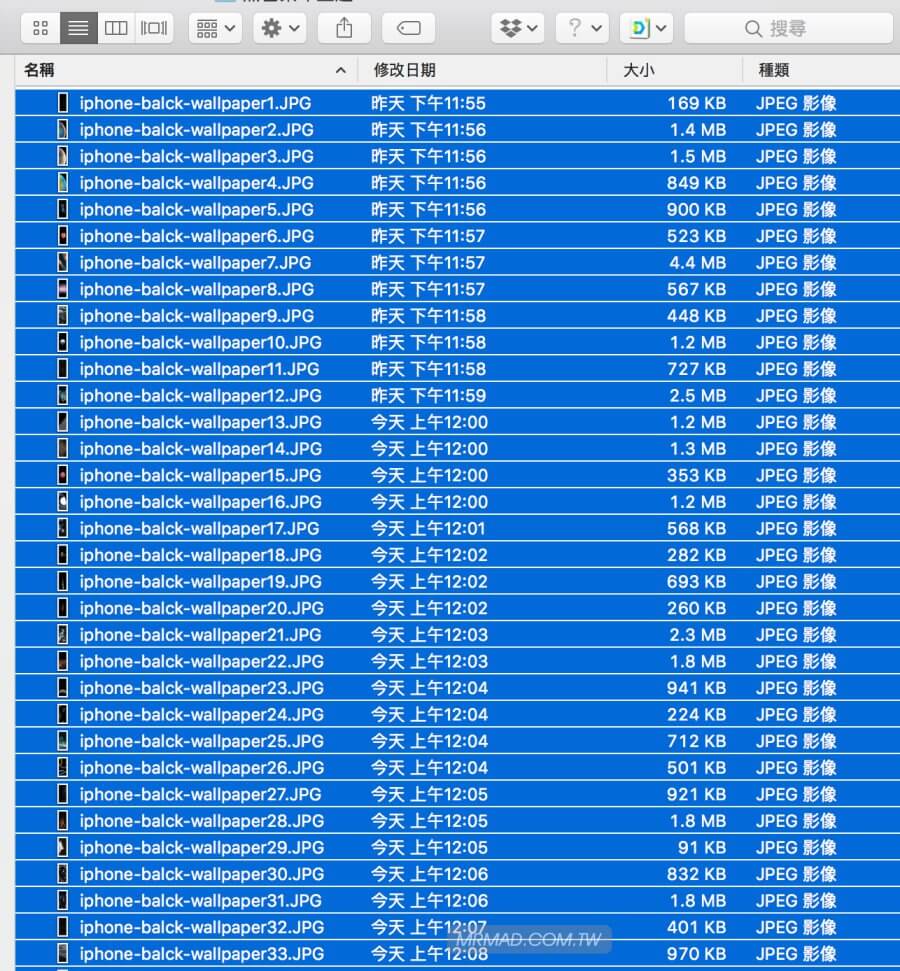
取代文字、加入文字、格式有什麼差異呢?
在重新命名Finder功能內,會發現到會有三種選項格式,一定有不少用戶搞不清楚這三個選項功能之間差異,可以透過底下進行了解。
- 取代文字:可透過工具來搜尋取代原有檔名中內字詞,並且可換成自訂的名稱。
- 加入文字:可在原有檔名前或後方加入指定的文字。
- 自訂格式:用來重新更改檔名,並且會在檔名最後方加入流水編號或是日期時間。
延伸閱讀
- 【Mac教學】Mac行事曆也能設定會議前排程自動開啟簡報或文件檔
- macOS Mojave黑暗深色模式混合改造:深色風格與淺色視窗結合
- 【Mac教學】如何將Android手機照片或檔案透過藍牙傳給Mac電腦
- [教學] 輕鬆實現 iPhone 與 MAC 雙向即時剪貼簿功能,複製貼上只要1秒
- IINA 免費功能強大的 Mac 影音播放器功能技巧介紹,媲美 PotPlayer
想了解更多Apple資訊、iPhone教學和3C資訊技巧,歡迎追蹤 瘋先生FB粉絲團、 訂閱瘋先生Google新聞、 Telegram、 Instagram以及 訂閱瘋先生YouTube。